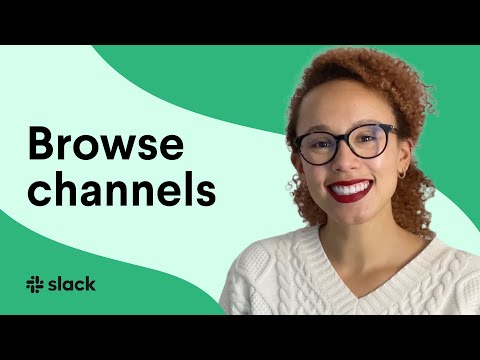Aveți probleme de securitate în vechiul dvs. cont Microsoft? Ați decis să vă mutați la un cont nou? Pe care trebuie să faceți backup mai întâi atunci când vă mutați? Puteți găsi răspunsuri aici.
Pași

Pasul 1. Creați un cont Microsoft nou

Pasul 2. Deschideți datele vechi ale contului dvs. Microsoft (e-mailuri, contacte, calendare, OneDrive etc.)
) conectându-vă la vechiul dvs. cont Microsoft.

Pasul 3. Redirecționați e-mailurile către un cont nou
Este posibil să nu aveți nevoie de acest lucru, dar dacă credeți că unele persoane de contact sunt spammeri, lăsați-l (nu redirecționați)

Pasul 4. Duplicați fișierele în OneDrive (dacă este necesar) într-un cont nou
Dacă utilizați OneDrive pentru desktop, este recomandat să copiați mai întâi într-un folder offline, cum ar fi Desktop, apoi să vă deconectați, apoi să vă conectați la un cont nou.

Pasul 5. Copiați detaliile de contact într-un cont nou
În contul dvs. vechi, puteți exporta contacte într-un cont nou accesând https://people.live.com și conectați-vă la contul Outlook.com din care doriți să importați contacte, faceți clic pe Gestionați, faceți clic pe Export pentru Outlook.com și alte servicii și salvați fișierul. Apoi conectați-vă la contul Outlook.com în care doriți să importați contacte și navigați pe https://people.live.com/import/outlook?biciid=ImportCatalog, navigați la fișier și faceți clic pe Încărcare.

Pasul 6. Dacă aveți un cont terță parte asociat vechiului cont, este posibil să puteți schimba adresele de e-mail pentru unele conturi
Din fericire, dacă vechiul dvs. cont este asociat cu acest site web, puteți schimba adresa de e-mail în Special: Preferences # mw-prefsection-echo apoi făcând clic pe „Schimbați adresa de e-mail”.
sfaturi
- Puteți utiliza modul incognito în browserul dvs. sau utilizând două browser-uri diferite pentru a face această sarcină mai ușor. Pentru activarea modului incognito, activați modul incognito.
- Acest lucru se poate aplica și altor conturi de e-mail, cum ar fi Yahoo Mail și Gmail, dar există diferențe între contul Microsoft și celelalte conturi.